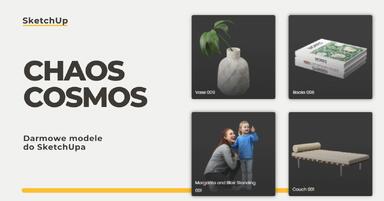Data publikacji: 15-06-2022 | Data aktualizacji: 22-05-2025 | Autor: Piotr Kurpiewski
Sketchup, Vray - Szkło - Wszystko co musisz wiedzieć - Poradnik, tutorial
V-Ray oferuje szereg zaawansowanych parametrów szkła. Aby uzyskać przezroczystość, skorzystaj z parametru Refraction Color. Refraction Color daje jednolity efekt koloru na całej powierzchni, z kolei funkcja Color For zwiększa realistyczność obrazu i nadaje kolor o różnej intensywności w zależności od grubości materiału. Za sposób w jaki światło załamuje się w renderze odpowiada funkcja Refraction IOR. W artykule poznasz szczegóły dotyczące każdego z tych parametrów i dowiesz się, jak je ustawiać, by tworzyć fotorealistyczne wizualizacje.

Zdecydowaną większość materiałów występujących w rzeczywistości można odtworzyć korzystając z parametrów: Diffuse, Reflection i Bump, które odpowiadają kolejno za kolor, odbicia i strukturę. Ustawiając je odpowiednio, bez dodatkowych opcji, można uzyskać efekt zarówno tynku, drewna jak i metalu (pamiętasz mój artykuł pt. Jak zrobić lustro?). Szkło rządzi się jednak innymi prawami.
Przezroczystość - Opacity
Fundamentalną cechą szkła jest jego przezroczystość. Łatwo odwzorować ją w SketchUpie zmniejszając Krycie w zakładce Materiały. To najprostszy, ale również niedoskonały sposób uzyskania efektu szkła. Pomija bowiem jego istotne cechy: odbicia, załamania światła i różnice zabarwienia.
Te zaawansowane parametry można wprowadzić dopiero w V-Rayu. Tutaj znowu pojawia się parametr krycia, wyrażony przez Opacity, który jest kolejny raz niewystarczający. Żeby otrzymać przekonujące szkło trzeba skorzystać z opcji Refraction.

Refraction
Może Ci się to wydać dziwne, ale krycie szkła, Opacity powinno być zawsze równe 1. Materiał szklany powinien być całkowicie kryjący. Przezroczystości należy szukać w zakładce Refraction. To tam, w parametrze Refraction Color włącza się ją lub wyłącza. Czarny kolor ustawia się domyślnie dla wszystkich nieszklanych materiałów. Biały kolor oznacza szkło.
Refraction różni się od Opacity tym, że poza przezroczystością odwzorowuje także złożone cechy szkła, m. in.: załamania w powierzchni, różnicę natężenia koloru czy wyraźność obrazu za szkłem.
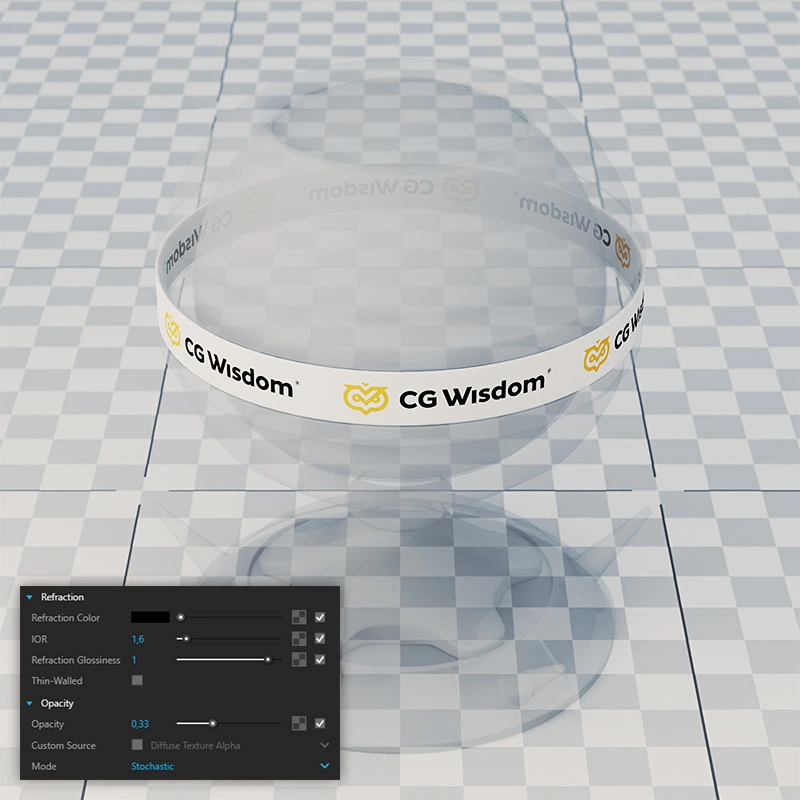
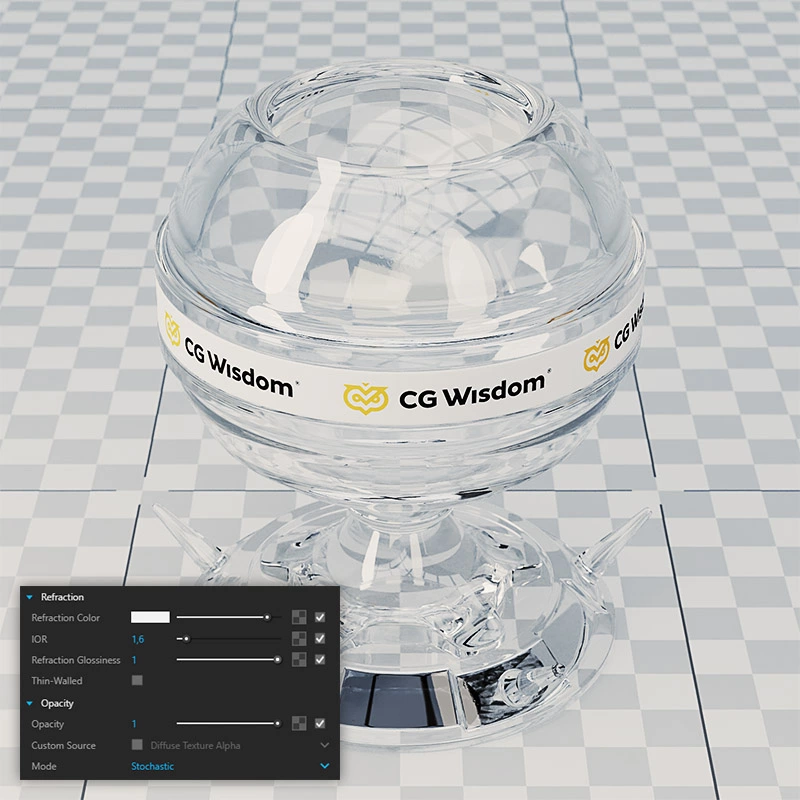
Refraction Color
Refraction Color, jak już wspomniałem, włącza lub wyłącza pełny efekt szkła. Odpowiada również za jego podstawowy kolor. Biały da zupełnie neutralny efekt. Lekko zielony jednolicie zabarwi materiał.
Uwaga! Zbyt ciemne wartości mogą dać nieoczekiwane rezultaty. Najlepiej wybierać kolory z wysokich rejestrów.


Fog Color
Refraction Color daje jednolity efekt koloru na całej powierzchni szkła. Dopiero funkcja Fog Color realistycznie zabarwia materiał nadając mu intensywny kolor wszędzie tam, gdzie szkło jest grubsze i mniej intensywny kolor na jego cieńszych fragmentach. Jest to tym bardziej istotne im bardziej geometrycznie złożony jest model. W prostopadłościennych taflach szkła efekt jest widoczny tylko na krawędziach.
Znów należy wybierać kolory z wysokich rejestrów jasności, aby uniknąć niepożądanych rezultatów. Efekt można jeszcze zbalansować za pomocą Fog Depth, który osłabia lub nasila zabarwienie.
Warto tu jeszcze wspomnieć, że zmiana podstawowego koloru Diffuse nie da żadnych rezultatów. Za kolor odpowiadają w tym przypadku wyłącznie Refraction Color i Fog Color.


Refraction Glossiness
Nie wszystkie szklane materiały są w 100% przezierne. Dla przykładu: mleczne szkło sprawia, że widok za nim jest niewyraźny. Kontury się rozmywają, a kolory łączą w nierówne plamy. Taki rezultat osiągniesz dzięki Refraction Glossiness. Gdy jest ustawiony na 1 to widok za szklaną geometrią będzie najbardziej wyraźny. Im mniejsza wartość Glossiness, tym większe rozmycie. Będzie to widać szczególnie na obiektach znajdujących się w dużej odległości od szkła.
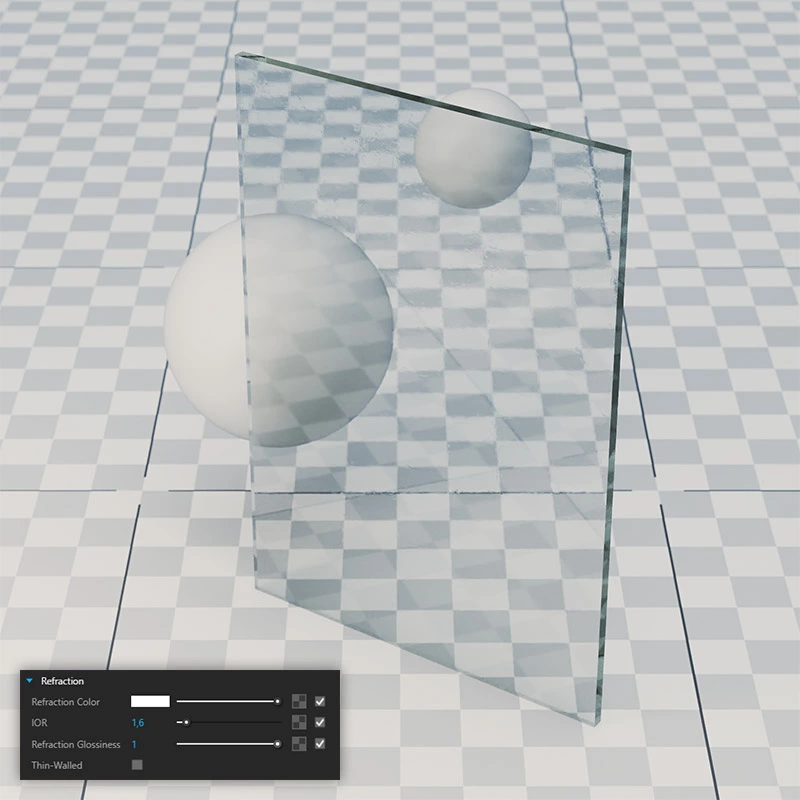
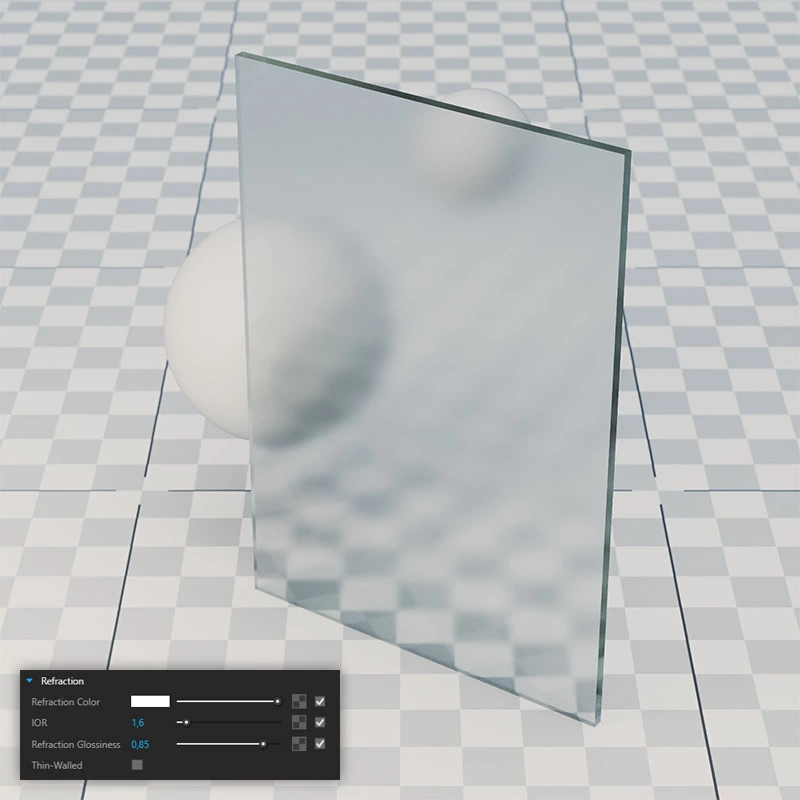
Refraction IOR
Ostatnią spośród najważniejszych cech szkła jest Refraction IOR, czyli tzw. współczynnik odbicia. To fizyczna wartość, która określa sposób w jaki światło załamuje się podczas przechodzenia przez powierzchnię materiału. Wartość 1 oznacza, że wiązka w ogóle nie zmienia kierunku. Szkło jest więc w tym przypadku najbardziej neutralne, jak tylko to możliwe i zachowuje widok bezpośrednio za nim w stosunku 1:1. To dobry wybór dla okien lub balustrad. Większe wartości sprawdzą się z kolei przy złożonych geometriach: szklanych kloszach, zastawie stołowej czy dekoracyjnych figurkach.
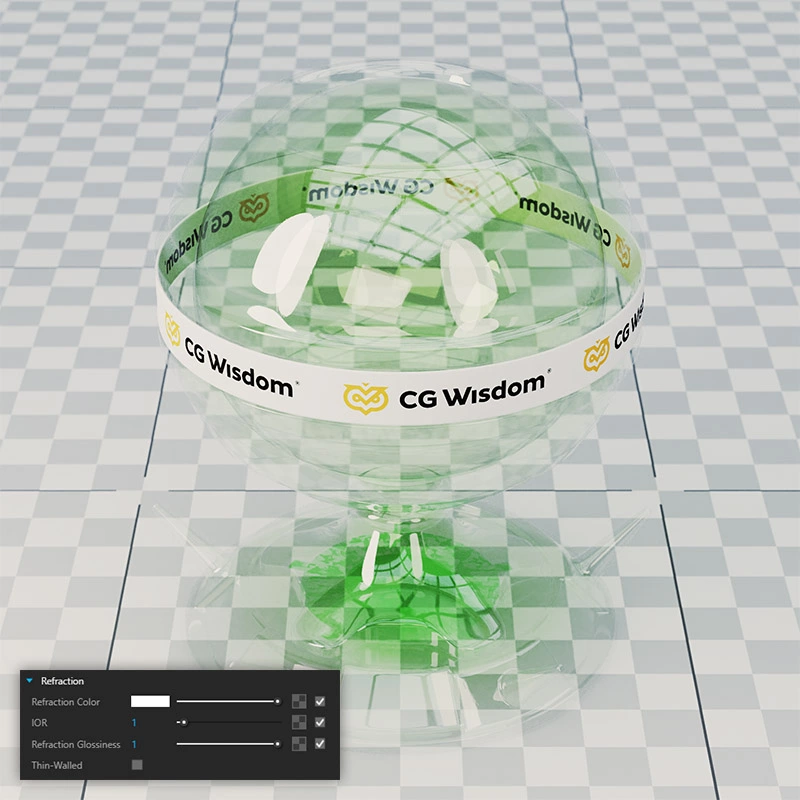

Dodatkowe zasady
Pamiętaj, aby poza Refraction włączyć także Reflection. Materiał będzie wtedy nie tylko faktycznie przezroczysty, ale także lekko refleksujący. Połączenie tych dwóch cech da rzeczywiście realistyczny efekt.
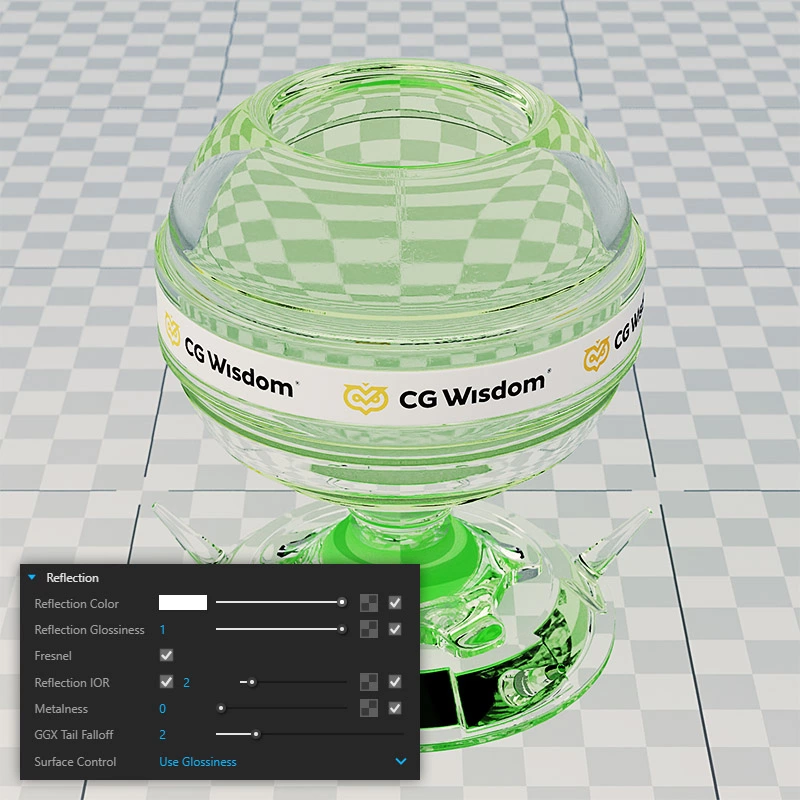

Poza tym musisz również zadbać o kilka geometrycznych zasad.
- Po pierwsze: szkło musi mieć grubość. Tylko wtedy parametr Refraction zadziała poprawnie.
- Po drugie: szkło powinno być zgrupowane w SketchUpie. Unikaj wolnej geometrii szkła, która łączy się z innymi, nieprzezroczystymi modelami.
- Po trzecie: wypełnij płaszczyzny szklanym materiałem z obu stron, z lewej i z prawej, aby uniknąć błędów w interpretacji materiału przez V-Ray. Dopiero po spełnieniu tych kryteriów szkło zachowa się poprawnie.
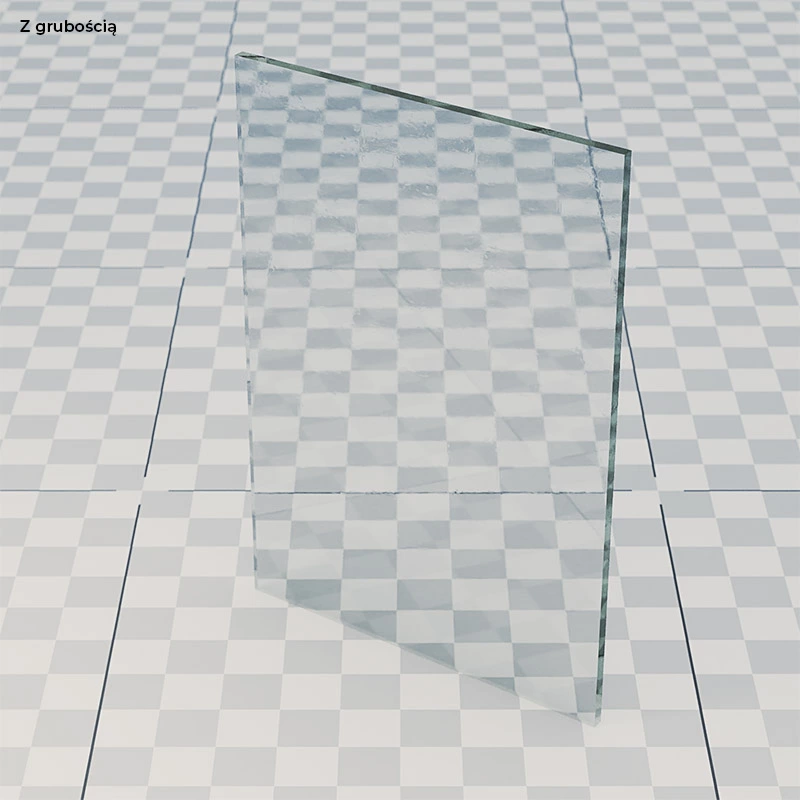
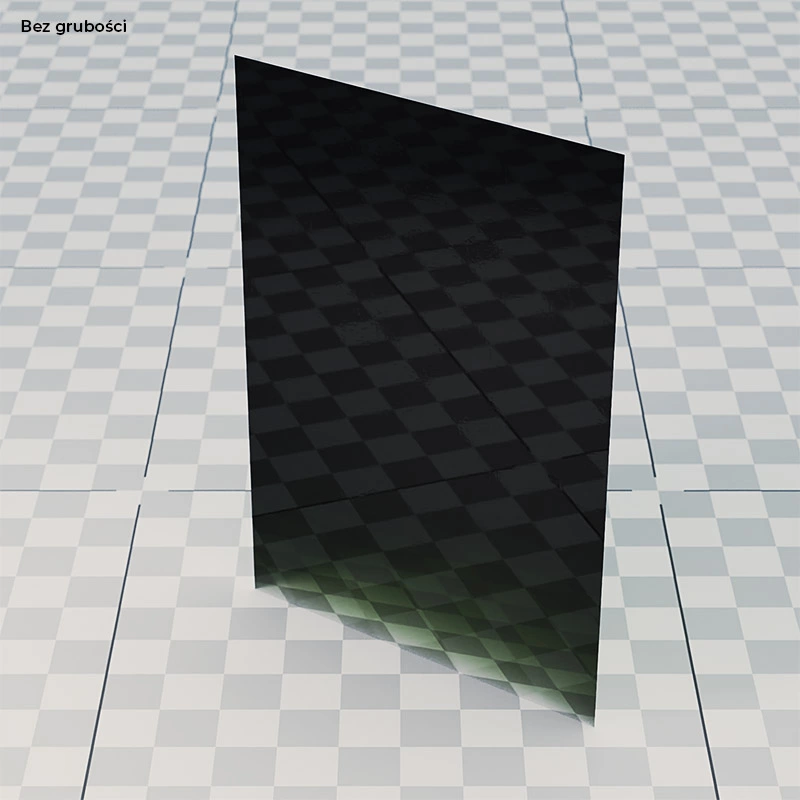
Podsumowanie
Mam nadzieję, że po lekturze tego wyczerpującego artykułu szkło nie będzie już miało przed Tobą żadnych tajemnic. Jeśli będziesz przestrzegać wyrażonych w tekście zasad, szklane materiały w Twoich wizualizacjach zawsze będą się prezentowało wzorowo.
Jeśli szukasz więcej porad związanych ze SketchUpem i V-Rayem to sprawdź naszą ofertę kursów online. Znajdziesz tam tutoriale poświęcone: wnętrzom, zewnętrzu i wizualizacjom produktowym.
Przeczytaj o programie Sketchup na naszym blogu
-
![Sztuczna inteligencja i SketchUp - generowanie map PBR i tekstur seamless]()
Sztuczna inteligencja i SketchUp - generowanie map PBR i tekstur seamless
SketchUp 2025 i AI to nowy wymiar tworzenia tekstur! Sprawdź, jak szybko generować realistyczne materiały seamless i mapy PBR. -
![Darmowe modele i materiały do SketchUpa! Jak optymalnie korzystać z biblioteki Chaos Cosmos?]()
Darmowe modele i materiały do SketchUpa! Jak optymalnie korzystać z biblioteki Chaos Cosmos?
Poznaj Chaos Cosmos - darmową bibliotekę modeli i materiałów do SketchUpa, dostępną z każdą licencją V-Ray. -
![SketchUp - Idealna podłoga w 3 kliknięcia! Sprawdź następcę Floor Generatora.]()
SketchUp - Idealna podłoga w 3 kliknięcia! Sprawdź następcę Floor Generatora.
Poznaj Custom Ground Wizard - następcę Floor Generatora, który rewolucjonizuje generowanie podłogi w SketchUpie. Przeczytaj artykuł już teraz! -
![5 nowości w SketchUp 2025, które ułatwią pracę architektów i projektantów]()
5 nowości w SketchUp 2025, które ułatwią pracę architektów i projektantów
Poznaj kluczowe nowości SketchUp 2025: materiały PBR, AI w generowaniu tekstur oraz udoskonalone narzędzia. Sprawdź, jak usprawnić swoje projekty!
Chcesz poznać program Sketchup? Sprawdź nasz darmowy kurs online!

Jakiego oprogramowania chcesz się nauczyć?
-
Sketchup
Liczba dostępnych kursów: 35
Łączny czas trwania kursów: 186 godzin![]()
-
3ds Max
Liczba dostępnych kursów: 29
Łączny czas trwania kursów: 340 godzin![]()
-
Archicad
Liczba dostępnych kursów: 24
Łączny czas trwania kursów: 131 godzin![]()
-
Revit
Liczba dostępnych kursów: 16
Łączny czas trwania kursów: 85 godzin![]()
Szukasz czegoś innego?